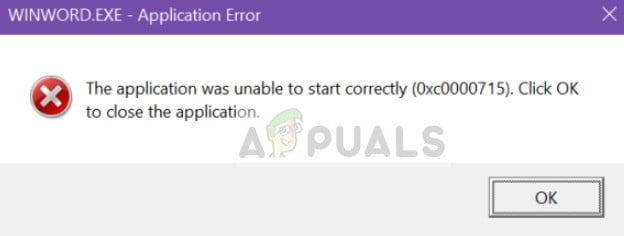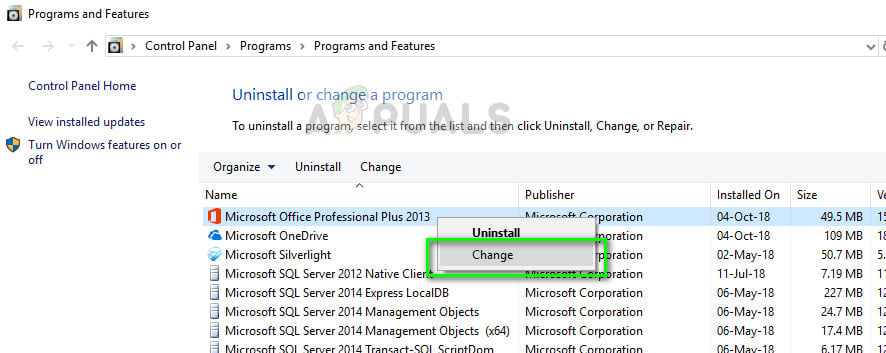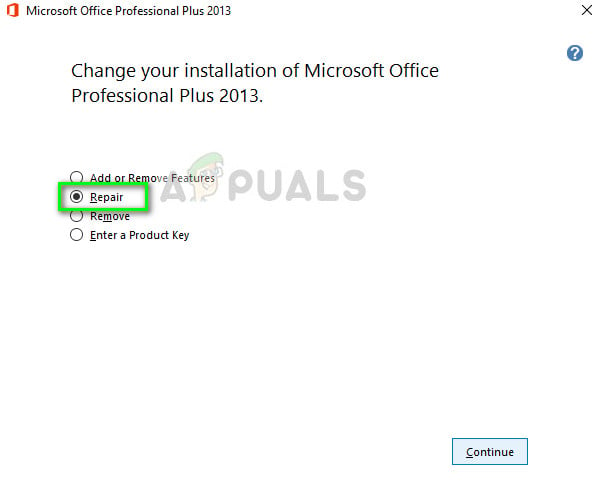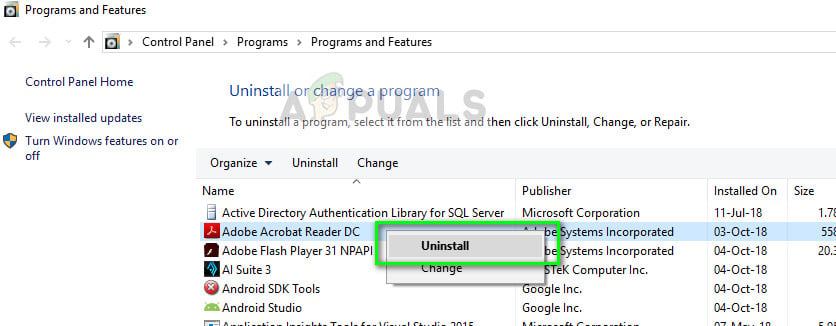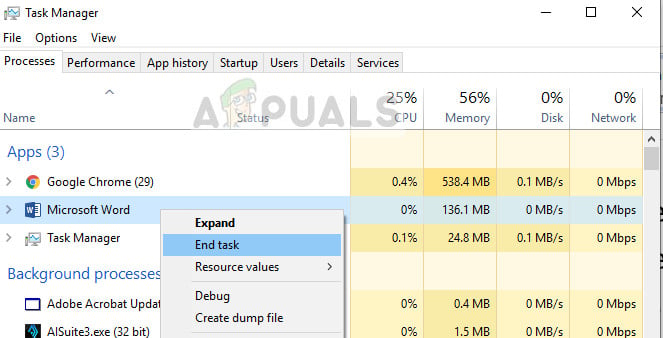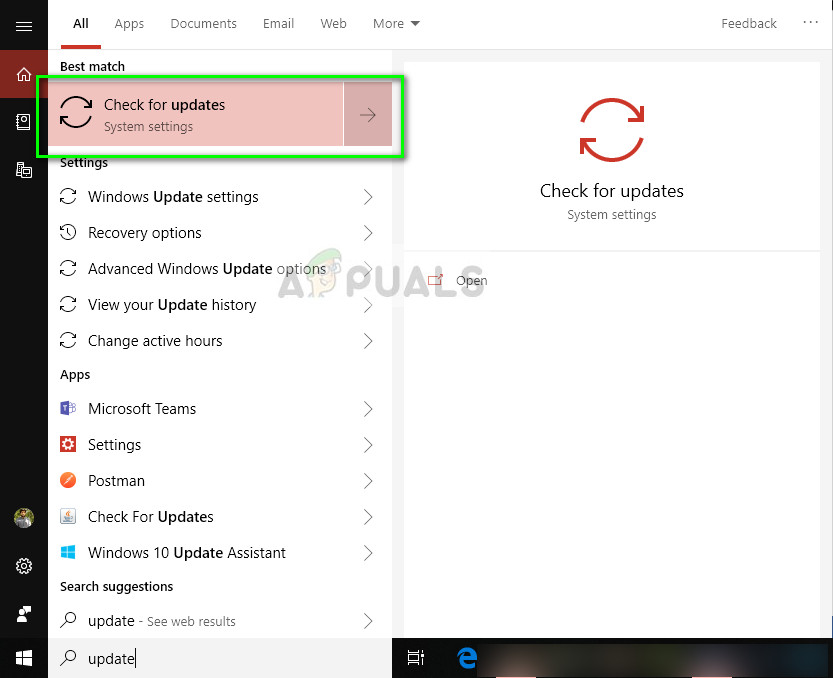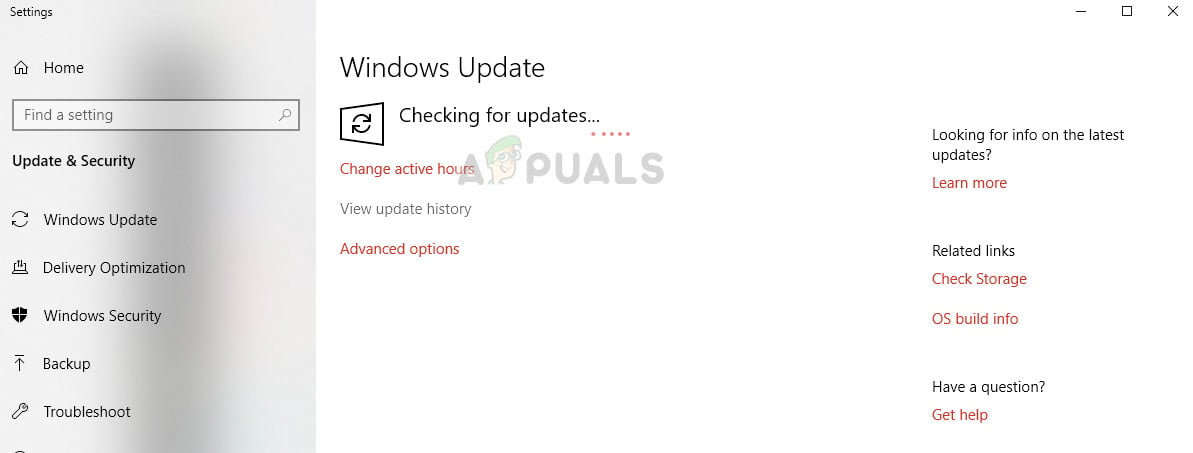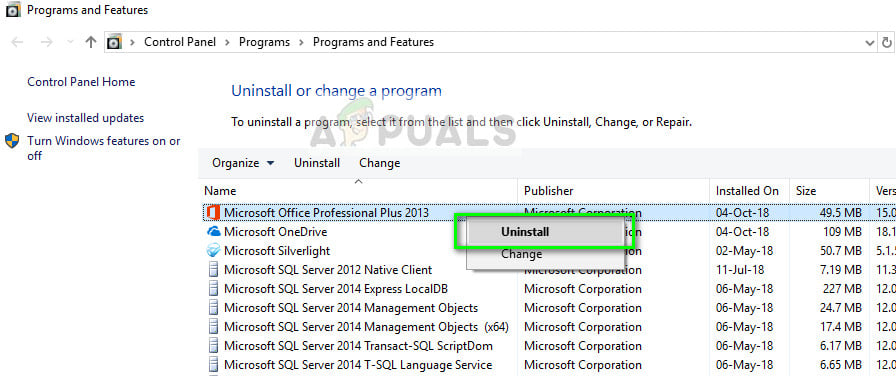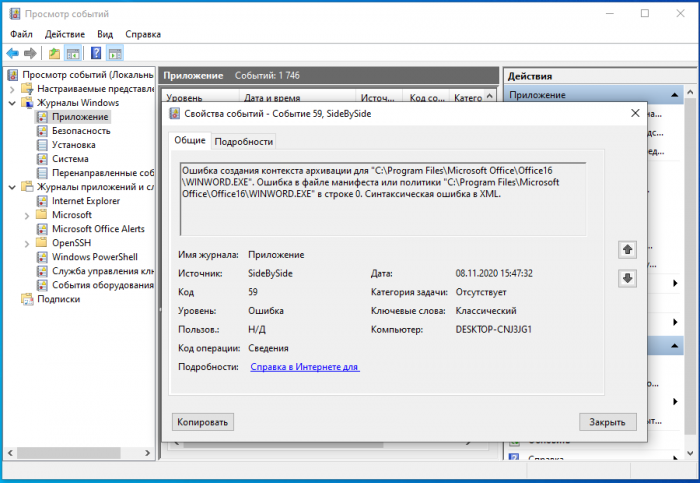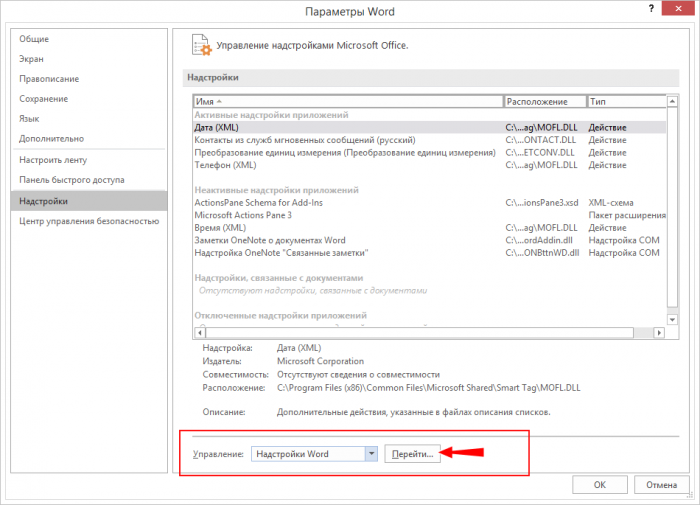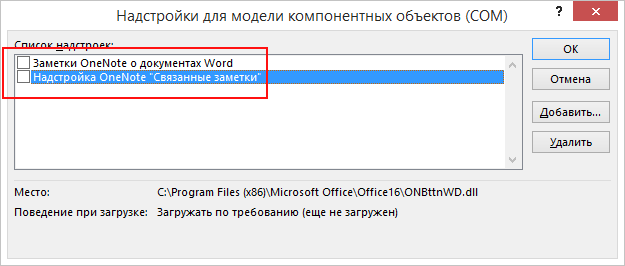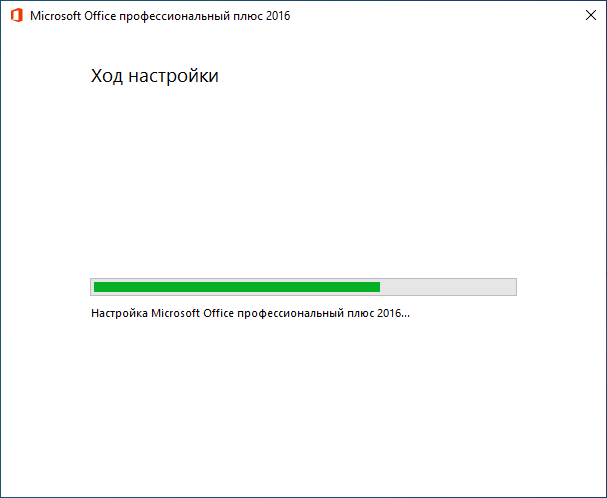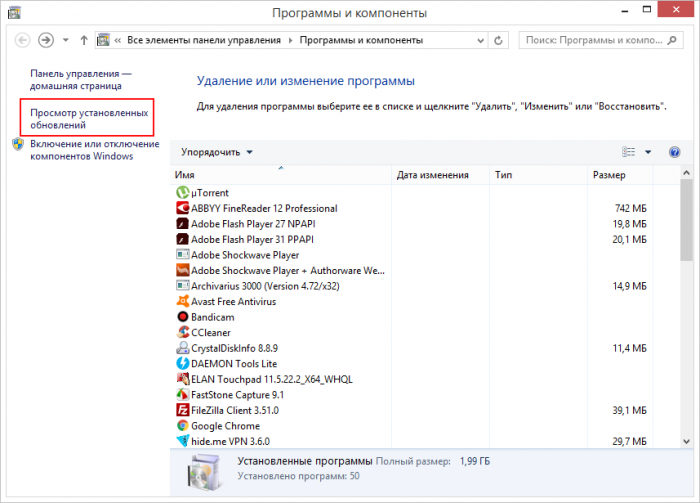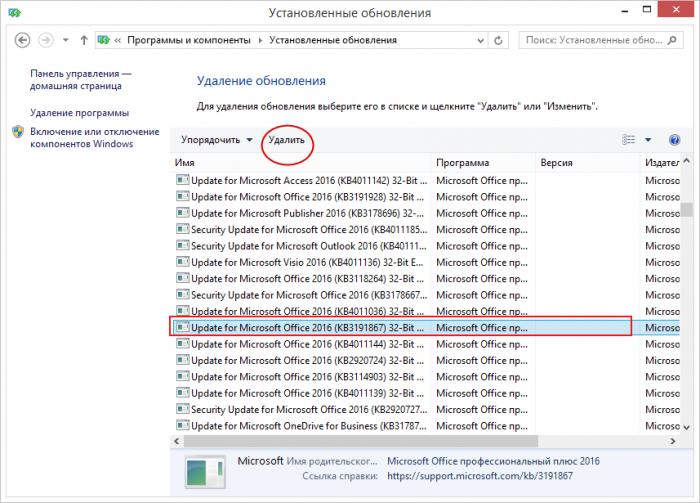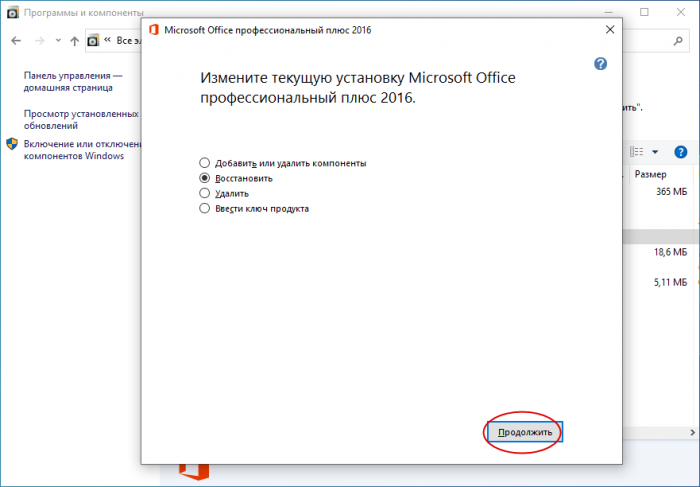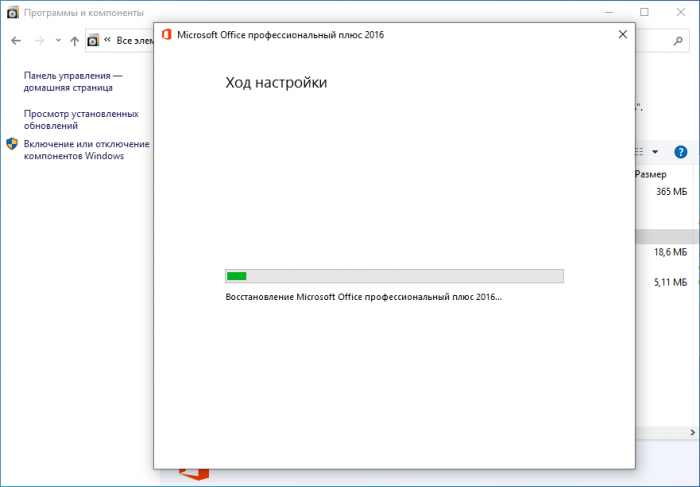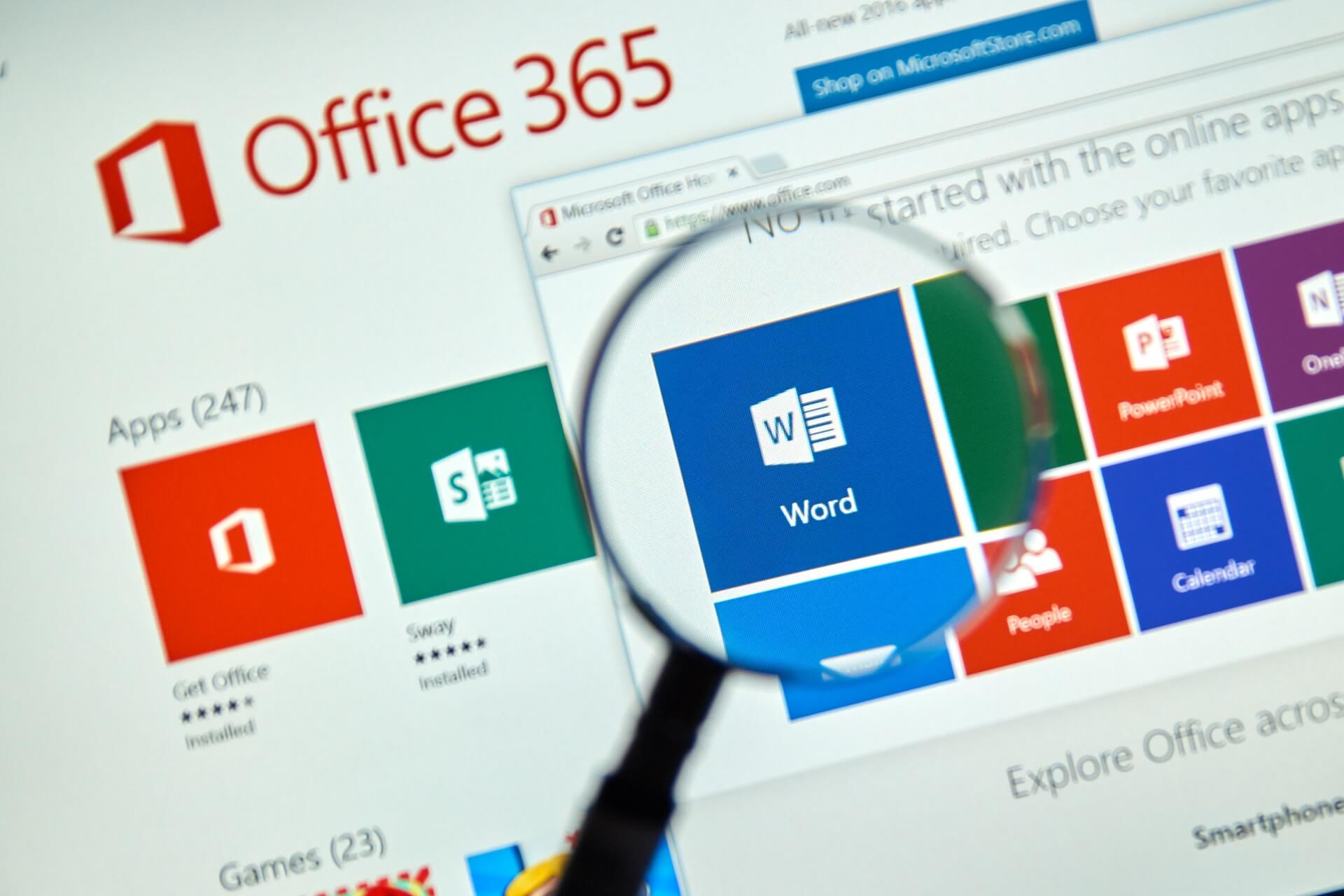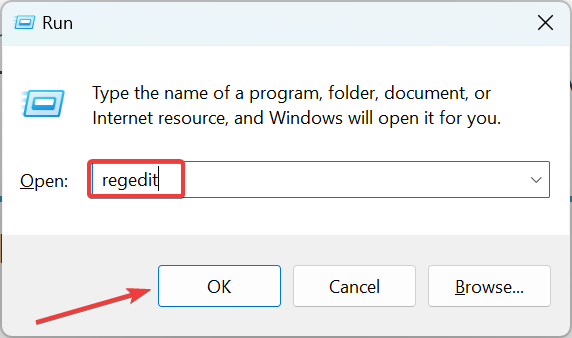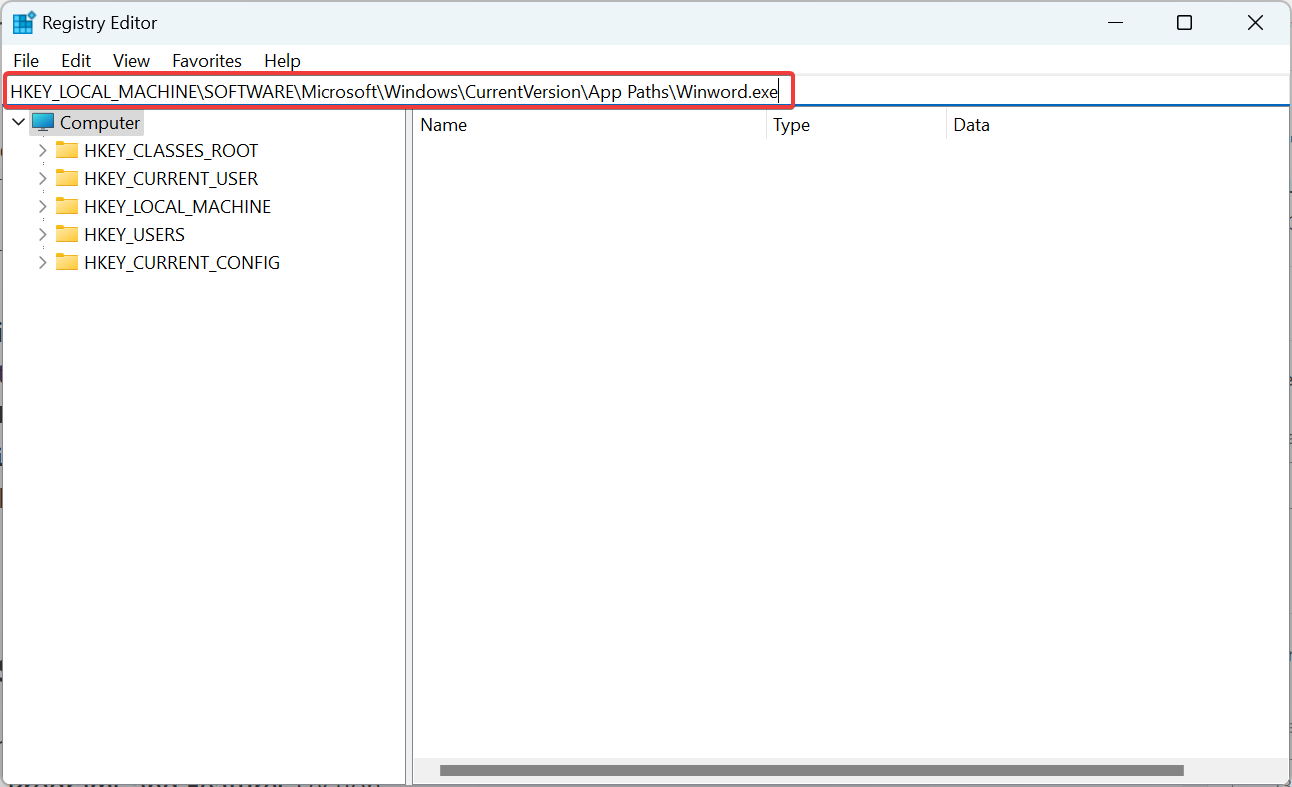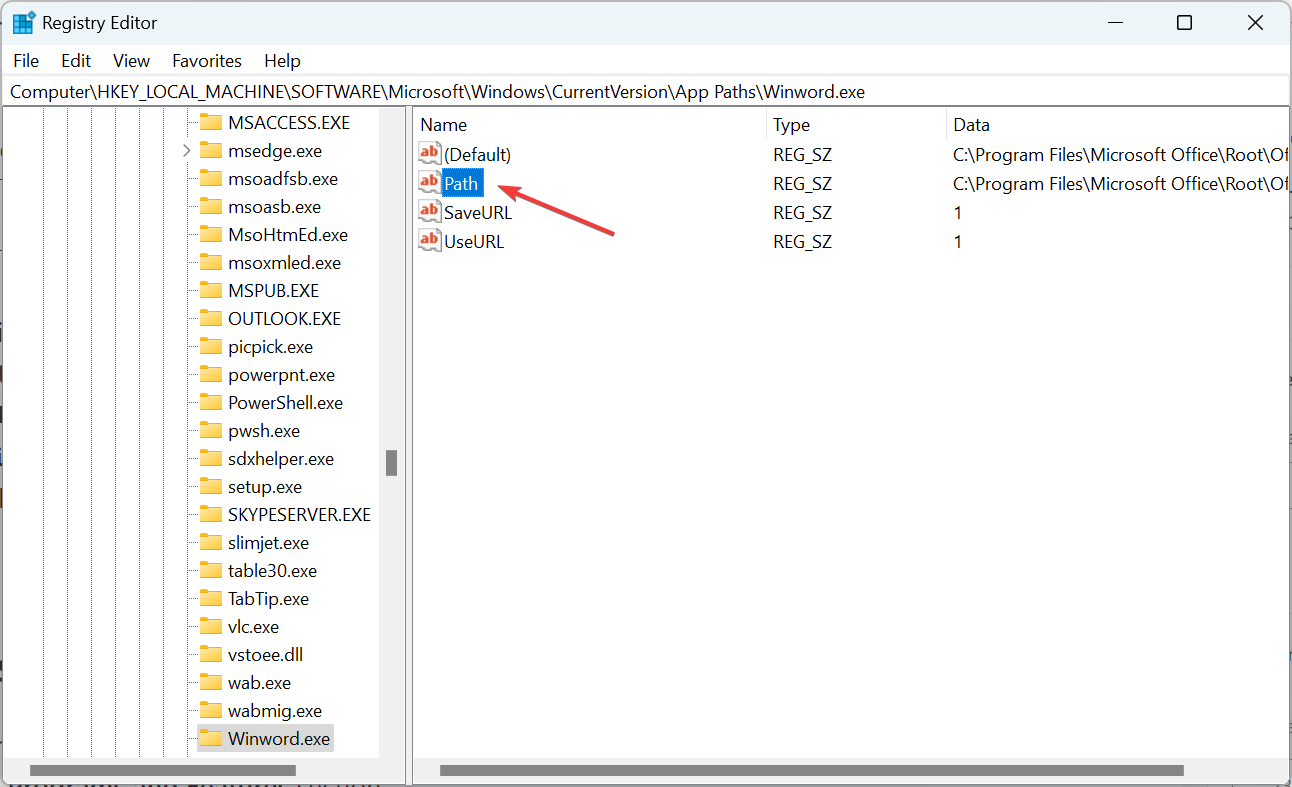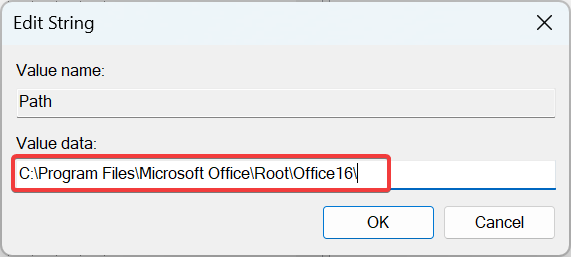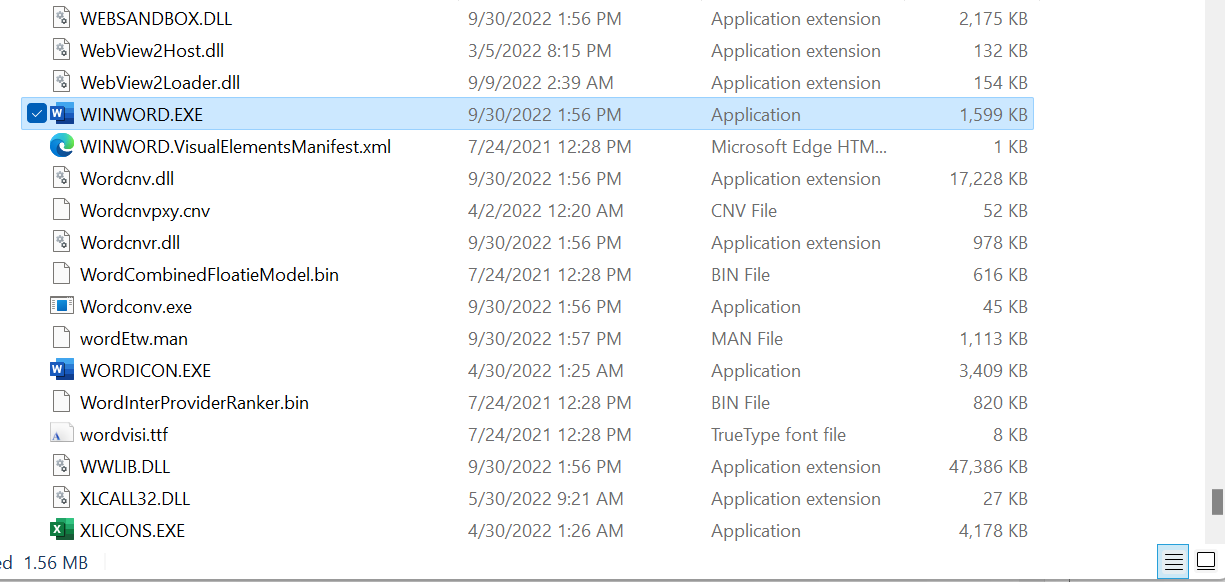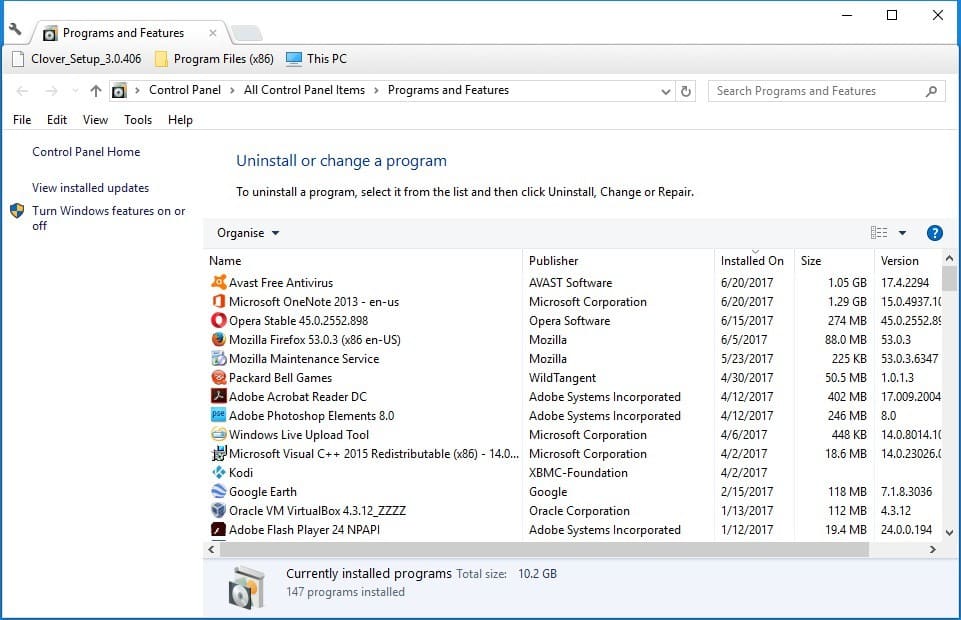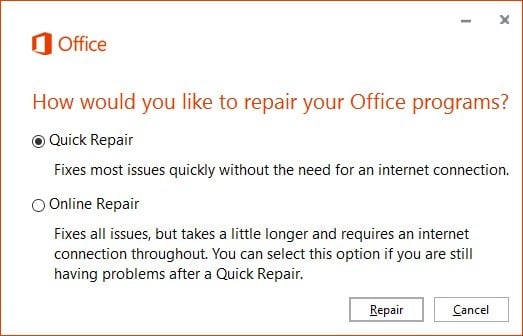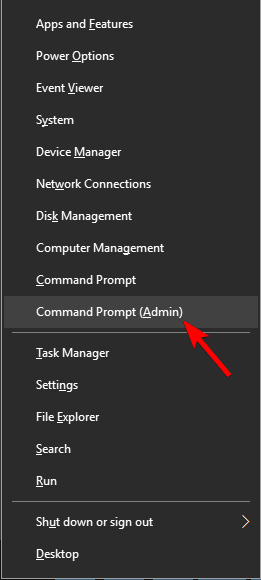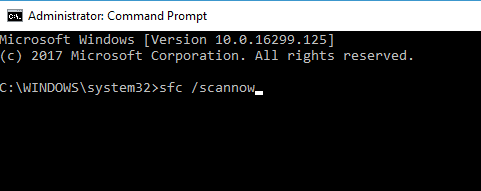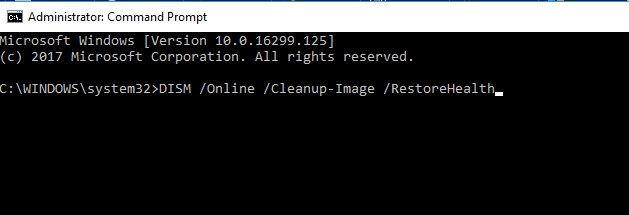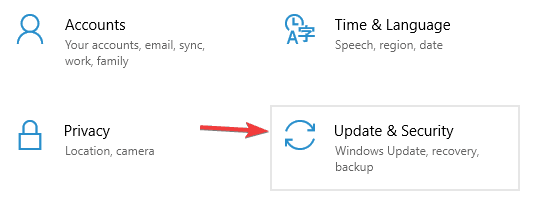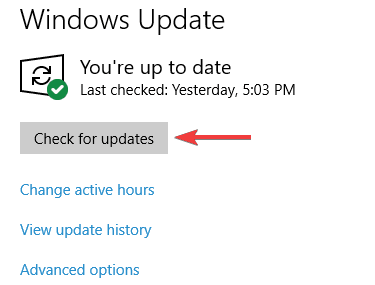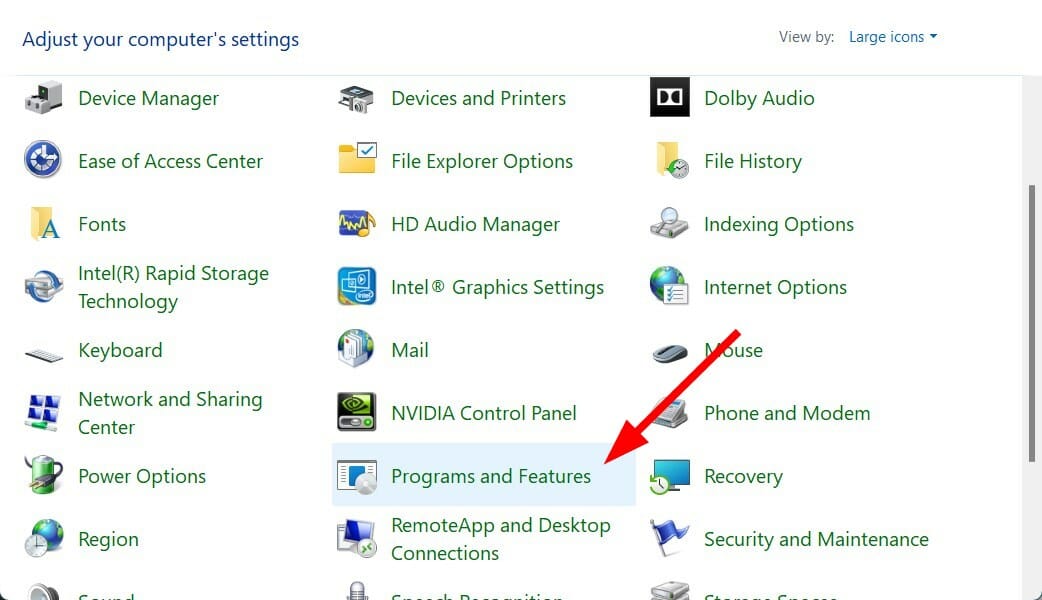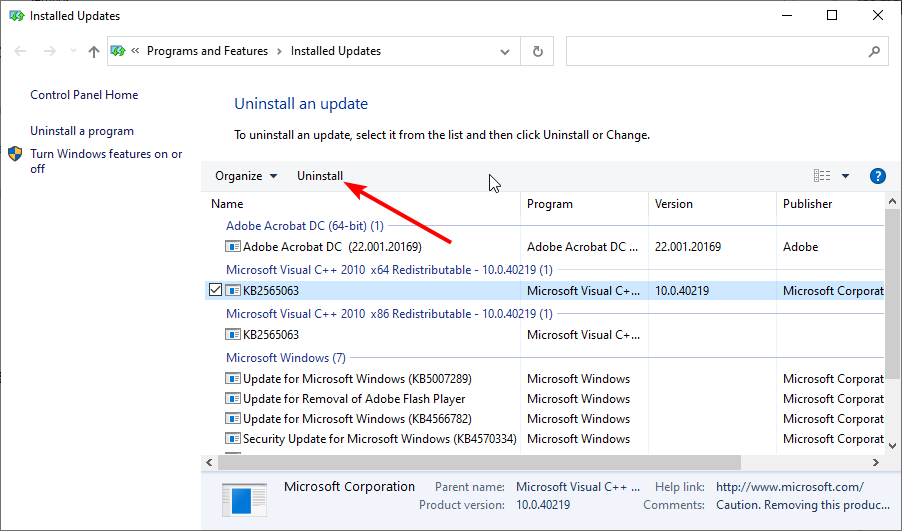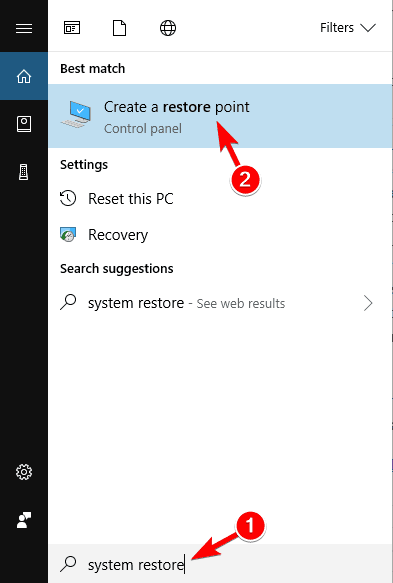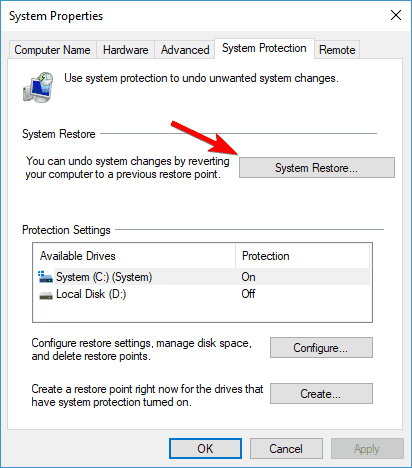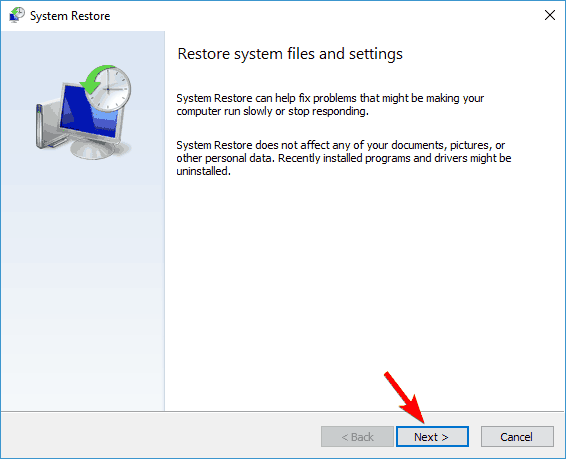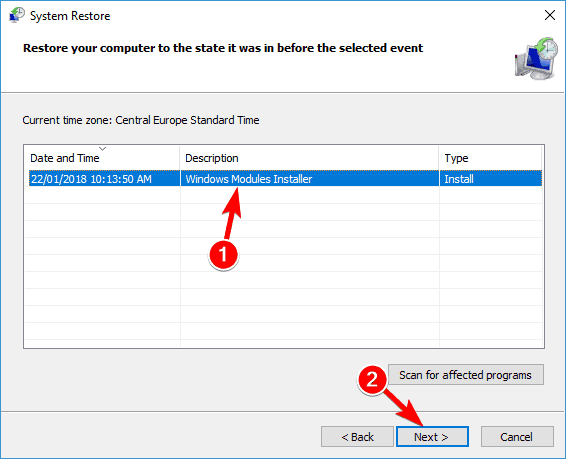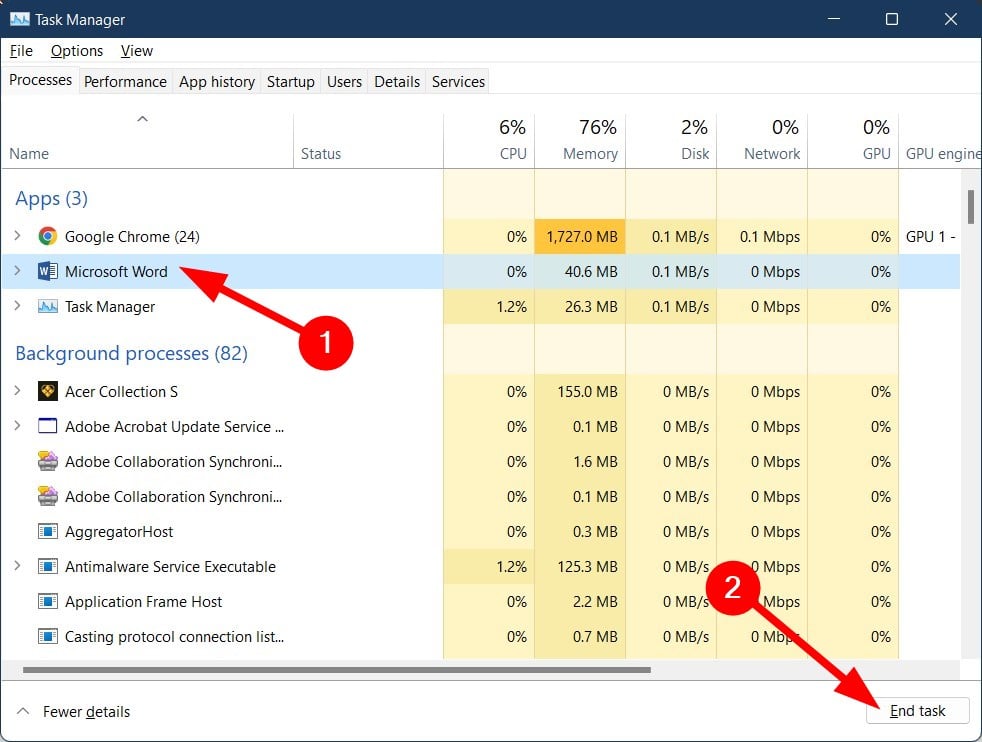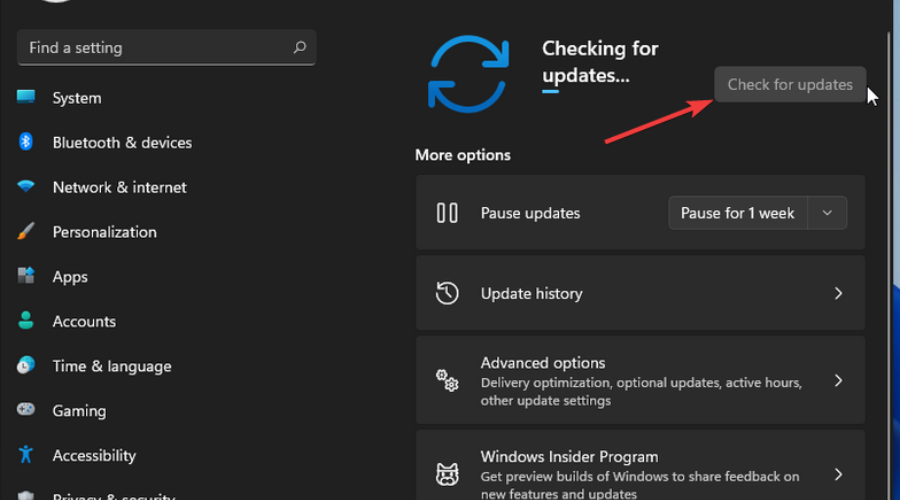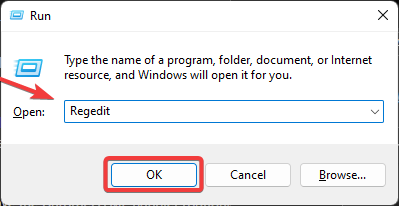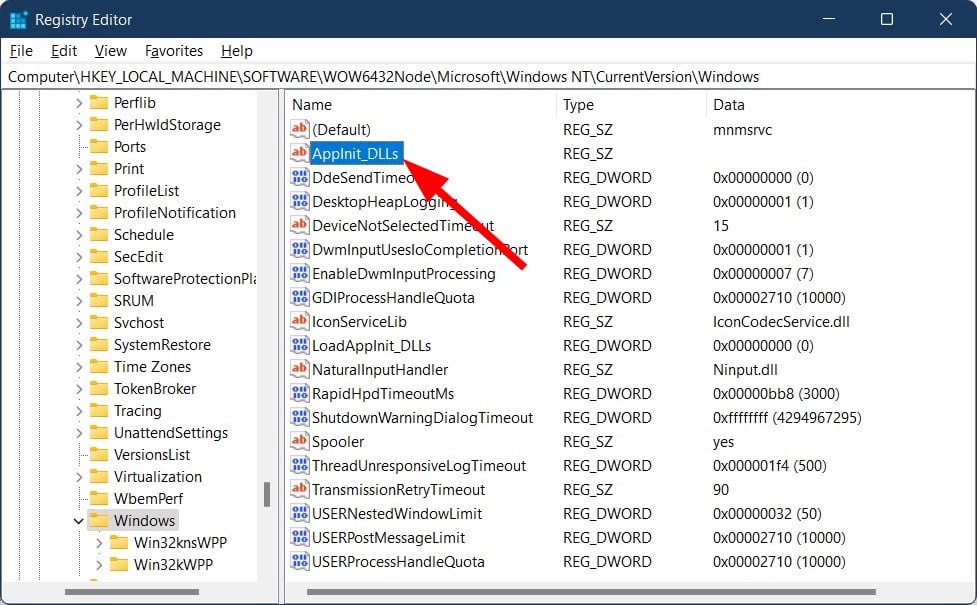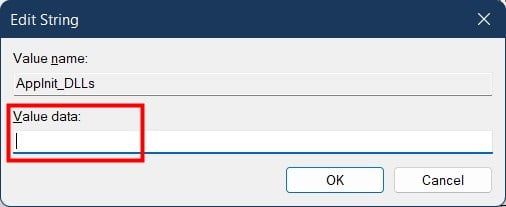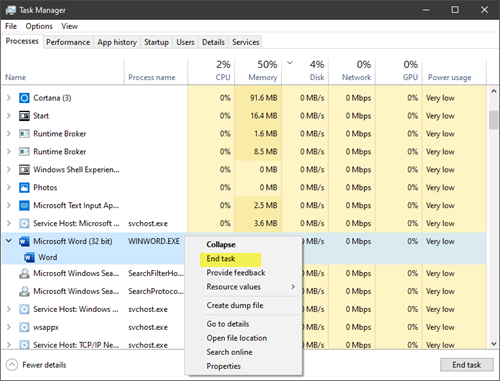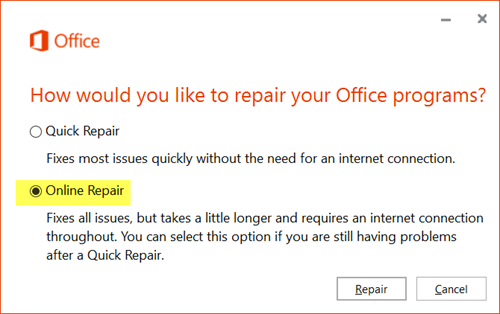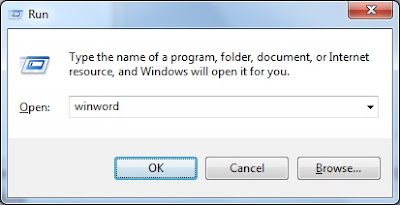| Microsoft Word (Windows) | |
 |
|
|
Скриншот Microsoft Word 2007 |
|
| Тип | Текстовый процессор |
| Разработчик | Майкрософт |
| ОС | Microsoft Windows |
| Версия | 12.0.6425.1000 (2007 SP2) — апрель — май 2009 |
| Лицензия | Собственническое |
| Сайт | Домашняя страница Microsoft Office Word |
Microsoft Word (часто — MS Word, WinWord или просто Word) — это текстовый редактор, предназначенный для создания, просмотра и редактирования текстовых документов, с локальным применением простейших форм таблично-матричных алгоритмов. Текстовый процессор, выпускается в составе пакета Microsoft Office. Первая версия была написана Ричардом Броди (Richard Brodie) для IBM PC, использующих 1983 году. Позднее выпускались версии для (1984), SCO UNIX и Microsoft Windows (1989).
Содержание
- 1 Начало
- 2 1990—1995 годы
- 3 Настоящее время
- 4 История версий
- 5 Недокументированные возможности и курьёзы
- 5.1 Функция rand()
- 5.2 Функция lorem()
- 5.3 Курьёзные ошибки в модуле проверки русской орфографии
- 6 Примечания
- 7 Ссылки
- 8 Литература
Начало
Microsoft Word многим обязан Bravo — текстовому процессору с оригинальным графическим интерфейсом, разработанному в исследовательском центре «Xerox PARC». Создатель Bravo, Чарльз Симони (Charles Simonyi) покинул PARC в 1981 году. Тем же летом Симони переманил Броди, с которым вместе работал над Bravo.
Первый выпуск Word для MS-DOS состоялся в конце 1983 года. Он был плохо принят рынком, продажи снижало наличие конкурирующего продукта — WordPerfect.
| Microsoft Word (Mac OS X) | |
| Тип | Текстовый процессор |
| Разработчик | Майкрософт |
| ОС | Mac OS X |
| Версия | 12.1.1 сборка 080522 (2008) — 14 мая 2008 |
| Лицензия | Собственническое |
| Сайт | Microsoft Word 2008 for Mac |
Однако версия для Макинтоша, выпущенная в 1985 году, получила широкое распространение. Через два года «Word 3.01 для Macintosh» усилил позиции (версия 3.0 изобиловала ошибками и быстро была заменена). Как и прочее программное обеспечение для Макинтоша, Word был полностью
Хотя MS-DOS и являлась текстовой операционной системой, лишённой графической оболочки, Word для DOS был первым текстовым процессором для IBM PC, который был способен отображать разметку текста, например, полужирный или курсивный текст в процессе редактирования. Однако он всё же не являлся в полном смысле WYSIWYG-редактором. Другие же текстовые процессоры, такие как WordStar и WordPerfect, использовали простой текстовый экран с кодами разметки, иногда текст был цветным.
Однако, поскольку в большинстве программного обеспечения под DOS применялись собственные труднозапоминаемые комбинации «горячих клавиш» для каждой команды (например, в Word’е для DOS сохранение файла выполнялось по комбинации ESC-T-S) и большинство секретарей умели пользоваться только WordPerfect, компании весьма неохотно переходили на конкурирующие с ним продукты, имеющие сравнительно небольшие преимущества.
1990—1995 годы
Первая версия Word для Windows, выпущенная в 1989 году, продавалась по цене 500 долларов США. Она демонстрировала выбранный компанией Майкрософт путь развития: как и сама Windows, она многое взяла от Macintosh, и использовала стандартные клавиатурные сокращения (например, CTRL-S для сохранения файла). После выпуска в следующем году Windows 3.0 продажи поползли вверх (Word 1.0 гораздо лучше работал с Windows 3.0, чем с более старыми версиями Windows/386 и Windows/286), главный конкурент — WordPerfect — не смог выпустить рабочую версию под Windows, что оказалось для него смертельной ошибкой. Версия 2.0 утвердила WinWord на позиции лидера рынка.
У Word для Macintosh никогда не было серьёзных конкурентов, даже несмотря на наличие программ вроде Nisus, предоставлявшую возможность выделения нескольких несвязных кусков текста (появившуюся только в Word 2002 из Office XP) и несмотря на мнение многих пользователей об отсутствии кардинальных различий между версиями 3.01, выпущенной в 1987 году и версией 5.0, выпущенной в 1991. Однако, версия 6.0 для Macintosh, вышедшая в 1994 году, была многими воспринята довольно скептически. Это была первая версия без значительных отличий в коде ядра между версиями под Windows и под Mac. Версия под Windows, следовавшая за 2.0, была пронумерована как 6.0 для координации названия версий под разные платформы.
Последовавшие версии добавляли возможности, выходящие за рамки простого текстового процессора. Инструменты рисования позволяли выполнять примитивные операции вёрстки, такие как добавление графики в документ, хотя, естественно, специализированные программы для вёрстки лучше справляются с этими задачами. Внедрение объектов, сравнение версий документа, мультиязычная поддержка и многие другие возможности были добавлены за последовавшие несколько лет.
Настоящее время
Microsoft Word является наиболее популярным из используемых в данный момент текстовых процессоров, что сделало его бинарный формат документа стандартом де-факто, и многие конкурирующие программы имеют поддержку совместимости с данным форматом. Расширение «.doc» на платформе IBM PC стало синонимом двоичного формата Word 97—2000. Фильтры экспорта и импорта в данный формат присутствуют в большинстве текстовых процессоров.Формат документа разных версий Word меняется, различия бывают довольно тонкими. Форматирование, нормально выглядящее в последней версии, может не отображаться в старых версиях программы, однако есть ограниченная возможность сохранения документа с потерей части форматирования для открытия в старых версиях продукта. Последняя версия MS Word 2007 «использует по умолчанию» формат основанный на Microsoft Office Open XML. Спецификация форматов файлов Word 97-2007 были опубликован Microsoft в 2008 году.[1][2] Ранее, большая часть информации, нужной для работы с данным форматом, добывалась посредством обратного инжиниринга, поскольку основная её часть отсутствовала в открытом доступе или была доступна лишь ограниченному числу партнеров и контролирующих организаций.
Как и прочие приложения из Microsoft Office, Word может расширять свои возможности посредством использования встроенного макроязыка (сначала использовался WordBasic, с версии Word 97 применяется VBA — Visual Basic для приложений). Однако это предоставляет широкие возможности для написания встраиваемых в документы вирусов (так называемые «макровирусы»). Наиболее ярким примером была эпидемия червя Melissa. В связи с этим, многие считают разумной рекомендацию всегда выставлять наивысший уровень настроек безопасности при использовании Word (Меню: «Tools>Macro>Security», «Сервис>Макрос>Безопасность…» в локализованных русских версиях). Также нелишним будет использовать антивирусное программное обеспечение. Первым вирусом, заражавшим документы Microsoft Word, был DMV, созданный в декабре 1994 года Дж. МакНамарой для демонстрации возможности создания макровирусов. Первым же вирусом, попавшим в «дикую природу» и вызвавшим первую в мире эпидемию макровирусов (это произошло в июле-августе 1995 г.), был Concept.
История версий
Версии для 1983, ноябрь Word 1
Версии для Apple Macintosh:
- 1985, январь Word 1 для Macintosh
- 1987 Word 3
- 1989 Word 4
- 1991 Word 5le
- 1993 Word 6
- 1998 Word 98
- 2000 Word 2001, последняя из версий, совместимых с Mac OS 9
- 2001 Word v.X, первая версия исключительно для Mac OS X
- 2004 Word 2004
- 2008 Word 2008
Версии для Microsoft Windows:
- 1989, ноябрь Word для Windows
- 1991 Word 2 для Windows
- 1993 Word 6 для Windows (номер «6» был введён для продолжения линейки номеров DOS-версий, единой нумерации с Mac-версиями и с WordPerfect, лидером рынка среди текстовых процессоров на тот момент)
- 1995 Word 95, также известный как Word 7
- 1997 Word 97, также известный как Word 8
- 1999 Word 2000, также известный как Word 9
- 2001 Word 2002 или Word 10
- 2001 Word XP см выше.
- 2003 Word 2003, также известный как Word 11, однако официально именуемый Microsoft Office Word 2003
- 2007 Word 2007, революционная смена интерфейса, поддержка формата OOXML (docx)
Версии для SCO UNIX:
- Microsoft Word для UNIX Systems, Release 5.1
Недокументированные возможности и курьёзы
Следующие функции вводятся в любом месте документа с начала строки. Замена их на определённый текст осуществляется при нажатии клавиши Enter.
Функция rand()
=rand(x,y)
В редакторе версии младше 2007 строка с командой будет заменена матрицей из панграмм:
Съешь ещё этих мягких французских булок, да выпей чаю.
Параметр x задаёт количество столбцов матрицы, y — количество строк. Параметры можно не указывать.
В редакторе Word 2007 строка с данной функцией будет заменена на отрывок из текста справки, параметр x задаёт количество абзацев, y — количество предложений в каждом абзаце.
Функция lorem()
=lorem()
В редакторе Word 2007 строка с данной функцией будет заменена на отрывок из текста Lorem ipsum.
Курьёзные ошибки в модуле проверки русской орфографии
- Набор фразы «Правоспособность-способность иметь права и нести гражданские обязанности» вызывает (в случае, если включена автоматическая проверка орфографии) незамедлительное закрытие приложения; при этом все открытые документы закрываются без сохранения изменений. В MS Word версии 2007 данная ошибка исправлена.
- Модуль проверки орфографии в MS Word 2000 при наборе слова «мультиканальный» предлагает автозамену на фразу «мультик анальный» (как и модуль проверки орфографии в Firefox 3). Аналогичные курьёзы происходят с некоторыми другими словами: «стриптизерша» — «стриптиз ерша»; «отмелькала» — «отмель кала»; «спецназовец» — «спецназ овец»; «завязочками» — «завяз очками» и др. В Word 2003 пример не работает.
- При наборе в MS Word 2000 фразы «Хочу избежать службу в армии» модуль проверки орфографии в качестве одного из вариантов исправлений предлагает текст «Ошибка в управлении. Глагол „избежать“ требует дополнения в родительном падеже. Например: „Никому не удалось избежать службы в армии“.»
Примечания
- ↑ Microsoft Office Binary (doc, xls, ppt) File Formats. Microsoft (February 15 2008). Проверено 21 февраля 2008.
- ↑ Standard ECMA-376 — Office Open XML File Formats. Ecma International (December 2006). Проверено 21 февраля 2008.
Ссылки
- Спецификация формата Microsoft Word 97-2007(англ.)
- MS-Word НЕ является форматом обмена документов(англ.)
- Объектная модель Word(англ.)
Литература
- Tsang, Cheryl. Microsoft: First Generation. New York: John Wiley & Sons, Inc. ISBN 0-471-33206-2.
|
Microsoft Office |
|
|---|---|
| Клиентские приложения | Accounting | Access | Communicator | Entourage | Excel | FrontPage | Groove | InfoPath | InterConnect | MapPoint | OneNote | Outlook | PowerPoint | Project | Publisher | SharePoint Designer | Visio | Word |
| Серверные приложения | Communications | Forms | Groove | PerformancePoint | Project | Project Portfolio | SharePoint |
Wikimedia Foundation.
2010.
WINWORD.EXE — это процесс Microsoft Word, указанный в диспетчере задач. Другие приложения Office также могут полагаться на процесс WINWORD.EXE. Иногда Windows 10 отображает сообщения об ошибках, касающихся поврежденного или отсутствующего файла WINWORD.EXE. Таким образом, поврежденный или несуществующий файл WINWORD.EXEe может привести к сбою выполнения запущенного процесса.
Слово WINWORD означает Microsoft Word. Однако вы можете столкнуться с этой ошибкой при попытке получить доступ / открыть другие приложения Office, такие как Excel, Powerpoint, Outlook и т. Д.
Ошибка WINWORD.EXE может возникать по нескольким причинам:
- Нарушения в установке пакета Office.
- Проблемы с профилем пользователя. Каждый профиль пользователя имеет свой собственный набор конфигураций, хранящихся локально, поэтому каждый пользователь может иметь индивидуальный опыт. Если что-либо из этого повреждено, вы не сможете запустить приложение.
- Антивирусное программное обеспечение также может иногда рассматривать пакет Office как ложное срабатывание и блокировать его работу.
- Каждый компонент Microsoft имеет несколько DLL. Если какая-либо из них повреждена, вы не сможете запустить ни одно из приложений Office.
- Если какие-либо компоненты пакета Microsoft Office устарели или отсутствуют, это может вызвать ошибку приложения winword.exe.
- Также есть случаи, когда вредоносное ПО маскирует это сообщение об ошибке и нацелено на пользователя. В этом случае может потребоваться обширное антивирусное сканирование.
Ниже приведен список наиболее распространенных сообщений об ошибках, связанных с файлом WINWORD.EXE, которые вы можете получить во время запуска компьютера или программы при попытке использовать определенную функцию на компьютере или в приложении.
- WINWORD.EXE поврежден
- WINWORD.EXE не может быть найден
- Ошибка выполнения — WINWORD.EXE
- Ошибка файла WINWORD.EXE
- Файл WINWORD.EXE не может быть загружен, модуль не найден
- Не удается зарегистрировать файл WINWORD.EXE
- Файл WINWORD.EXE не может быть загружен
- Файл WINWORD.EXE не существует
- WINWORD.EXE — ошибка приложения
- Ошибка WINWORD.EXE
- WINWORD.EXE не запущен
- WINWORD.EXE не найден
- Не удается найти WINWORD.EXE
- Неправильный путь приложения: WINWORD.EXE
- WINWORD.EXE не является допустимым приложением Win32
- WINWORD.EXE сбой wwlib.dll.
Эти сообщения об ошибках иногда сопровождаются кодами ошибок. Тем не менее, независимо от того, с какой ошибкой вы столкнулись, исправление по сути то же самое.
Есть несколько обходных путей для исправления этого сообщения об ошибке, наиболее эффективный из которых предназначен для восстановления пакета Microsoft Office.
- Запустить восстановление системы
- Завершите процесс winword.exe
- Просканируйте свой компьютер с помощью антивирусного программного обеспечения
- Запустить Word без макросов
- Запускать Word без надстроек
- Сбросить значения реестра Word по умолчанию
- Устранение неполадок в состоянии чистой загрузки
- Ремонтный офис
- Переустановите Office.
Прежде чем приступить к какой-либо процедуре устранения неполадок, сначала перезапустите систему и посмотрите, решит ли это проблему. Известно, что иногда перезагрузка решает проблему. Вы можете попробовать решения, перечисленные ниже, в произвольном порядке.
1]Запустить восстановление системы
Выполните восстановление системы и посмотрите, поможет ли это. Восстановление вашего ПК до хорошей предыдущей точки, когда вы не сталкивались с этой ошибкой, — хороший быстрый способ устранить эту проблему.
2]Завершите процесс winword.exe.
Откройте диспетчер задач, найдите WINWORD.EXE, щелкните его правой кнопкой мыши и выберите Завершить задачу. Затем повторно запустите приложение Office.
3]Просканируйте свой компьютер с помощью антивирусного программного обеспечения.
Законный процесс WINWORD.EXE обычно находится в следующем месте (для Office 2016):
C: Program Files (x86) Microsoft Office корень Office16
Если найти в другом месте, это может быть вредоносное ПО. Поскольку известно, что вредоносные программы используют это имя, лучше всего проверить ваш компьютер на наличие вредоносных программ.
4]Запуск Word без макросов
Чтобы Word не загружал макросы, введите winword / m в поле «Выполнить» и нажмите Enter. Посмотрите, помогает ли запуск Word без макросов.
5]Запуск Word без надстроек
Чтобы Word не загружал свои надстройки, введите winword / a в поле «Выполнить» и нажмите Enter. Посмотрите, помогает ли запуск Word без надстроек.
6]Сбросить значения реестра Word по умолчанию
Сначала завершите процесс winword.exe. Теперь, чтобы сбросить значения реестра Word по умолчанию, введите winword / r в поле «Выполнить» и нажмите Enter. Запустите Word и посмотрите, помогло ли это.
7]Устранение неполадок в состоянии чистой загрузки
Выполните чистую загрузку и попытайтесь идентифицировать нарушителя. Устранение неполадок с чистой загрузкой предназначено для выявления проблем с производительностью. Чтобы выполнить устранение неполадок с чистой загрузкой, необходимо выполнить ряд действий, а затем перезагружать компьютер после каждого действия. Возможно, вам придется вручную отключить один элемент за другим, чтобы попытаться определить тот, который вызывает проблему. После того, как вы определили нарушителя, вы можете рассмотреть возможность его удаления или отключения.
Если вы недавно начали получать это сообщение об ошибке, вспомните и проверьте, не установили ли вы какое-либо недавнее приложение на свой компьютер. Ниже перечислены известные конфликтующие программы, на которые следует обратить внимание:
- Эбби Файнридер
- Веселые инструменты
- Читатель книги Toshiba
- Acrobat PDFMaker
- FastPictureViewer
- Adobe Acrobat
Также пользователи сообщили, что драйвер Nvidia NVWGF2UM.DLL и Canon MF8000 UFRI LT XPS драйвер может вызвать проблему. В этом случае обновите драйверы до последних версий после их загрузки с веб-сайта производителя.
8]Ремонтный офис
Восстановление установки Office — полезное и эффективное решение, если ваша установка была повреждена или программы Office не работают должным образом.
9]Переустановите Office
Если ваша установка Office была полностью повреждена и ни одно из вышеперечисленных решений вам не помогло, вам может потребоваться удалить и переустановить пакет Microsoft Office.
Всего наилучшего!
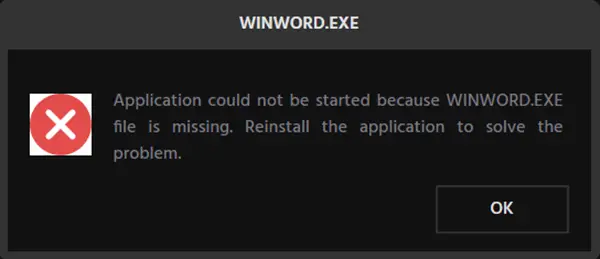
winword.exe is the executable file name for Microsoft Word which is used when Word is launched. The word WinWord stands for Windows Word (Microsoft Word). This software component is also used by other applications such as Outlook when attachments are to be viewed either in Outlook or in another window in Word.
The application error of ‘winword.exe’ is common amongst Microsoft Office users and refrains users from using the application. This error was even officially recognized by Microsoft and an official update was released to fix this issue. Furthermore, repair packages were also developed by the team to help repair the Office suite. Another form of this error is ‘The application was unable to start correctly (0xc0000715). Click OK to close the application’.
What causes winword.exe Application Error?
This application error can occur due to a variety of different reasons. Some of them are:
- Corruptions in the Office suite installation.
- Issues with the User Profile. Each user profile has its own set of configurations stored locally so each user can have a customized experience. If any of this is corrupt, you will not be able to launch the application.
- Antivirus software can also sometimes consider the Office suite as a false positive and block its operations.
- Each Microsoft component has several DLL If any of these are corrupt, you will not be able to launch any of the suite’s applications.
- If any of the components of Microsoft Office suite are outdated or missing, it may prompt the winword.exe application error.
- There are also instances where malware disguise as this error message and target the user. In this case, an extensive Antivirus scan might be needed.
There are several workarounds for fixing this error message with the most effective one to reinstall the Office suite. We will save that to the last. Make sure that you have a good internet connection and have administrator privileges before proceeding with the solutions.
Solution 1: Repairing Office Installation
Before we move with other alternatives, to repair the Office Installation. Microsoft Office is long known to cause issues when some of its installation files are either corrupt or missing. The repair mechanism will scan the installation of your Microsoft Office and check against any discrepancies.
- Press Windows + R, type “appwiz.cpl” in the dialogue box and press Enter.
- Once in the application manager, locate the entry of Microsoft Office. Right-click it and select Change. If there is an option of Repair here, you can click it directly.
- Select the option of Repair from the following windows and press Continue.
- Now follow the on-screen instructions and when the process is complete, restart your computer and check if the error message is solved.
Solution 2: Check for problematic software
Another reason why you might experience the winword.exe application error is problematic software installed on your computer. These software packages might induce issues with the permissions or other aspects of your installation and block the Office suite.
If you recently started to get this error message, recall and check if you installed any recent application on your computer. There were some users who reported that Adobe Acrobat was clashing with the Office suite and caused the error message. Navigate to the application manager as in the previous solution and uninstall the application. Make sure that you restart your computer after making the necessary changes.
Solution 3: Restarting the ‘winword’ Process
If both the above solutions don’t work, we can try restarting the ‘winword’ process from the task manager. In older versions of Windows, you will see the process name as ‘winword’ but in a newer version, you will just see Microsoft Word. In either case, you need to end the process completely and launch the Office application again.
- Press Windows + R, type “taskmgr” in the dialogue box and press Enter.
- Once in the task manager, locate the process, right-click it and select End Task.
- Now try launching the Microsoft Office application and check if the issue is resolved.
Solution 4: Updating Windows
Like mentioned earlier, Microsoft has officially recognized this error message and even released a Windows update to fix the issue. If you are holding back and not updating Windows, you should update it right away. There are some components which are only fixable by Microsoft engineers and because of this, bug fixing updates are forcefully pushed for the users own ease.
- Press Windows + S, type “Update” in the dialogue box and open the Settings application.
- Select the option Check for updates and let Windows check. Make sure that you have an active internet connection before proceeding.
- After the update is installed, restart your computer and launch Microsoft Office again.
Solution 5: Reinstalling Microsoft Office
If all the above methods fail to work, you can reinstall the Office suite. The methods we just executed should fix any small discrepancies here and there worth fixing. If they don’t, you need to proceed and uninstall the currently installed package completely. Then after removing all the temp files, you can proceed with a new installation.
Note: Make sure that you have your activation key at hand. Since we will be reinstalling the application, you might be required to enter it again.
- Press Windows + R, type “appwiz.cpl” in the dialogue box and press Enter.
- Once in the application manager, locate the entry of Microsoft Office, right-click it and select Uninstall.
- Proceed with the onscreen instructions and completely uninstall Office.
- Now either insert your Office CD or launch the installer. Install the Office suite and after restarting your computer, check if the issue is solved.
Note: Make sure that you are logged in as an administrator before proceeding with the uninstallation.
Kevin Arrows
Kevin Arrows is a highly experienced and knowledgeable technology specialist with over a decade of industry experience. He holds a Microsoft Certified Technology Specialist (MCTS) certification and has a deep passion for staying up-to-date on the latest tech developments. Kevin has written extensively on a wide range of tech-related topics, showcasing his expertise and knowledge in areas such as software development, cybersecurity, and cloud computing. His contributions to the tech field have been widely recognized and respected by his peers, and he is highly regarded for his ability to explain complex technical concepts in a clear and concise manner.
Microsoft Word является наиболее популярным офисным редактором и таковым он, вероятно, будет оставаться ещё продолжительное время. Отличаясь универсальностью, удобством и широким набором функциональных возможностей, эта программа, однако, не гарантирует работу без ошибок, которые могут возникать вследствие разных причин. Примером может служить ошибка запуска приложения WINWORD.EXE с кодом или без оного, но с развёрнутым комментарием как на приложенном ниже скриншоте.
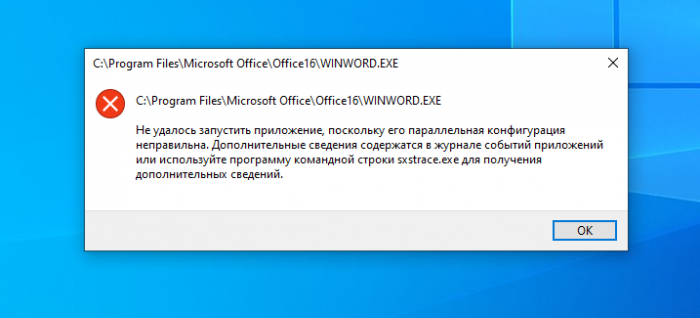
Первое, что вы можете попробовать — это запустить редактор без надстроек, предварительно открыв Диспетчер задач и убедившись, что в списке процессов у вас не висит WINWORD.EXE. В противном случае завершаем его принудительно, открываем нажатием Win + R окошко быстрого запуска и выполняем в нём команду winword /a.
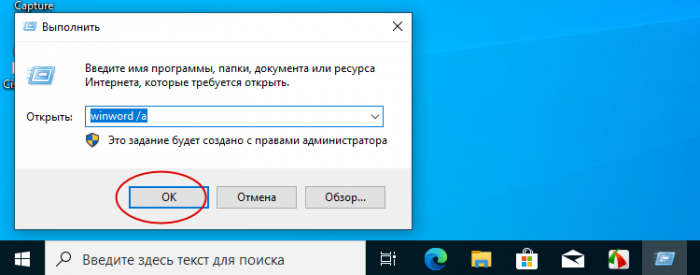
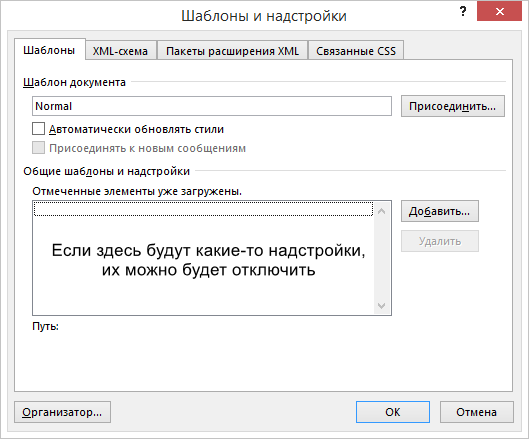
Попробуйте сбросить настройки программы, выполнив в окошке Win + R команду winword /r.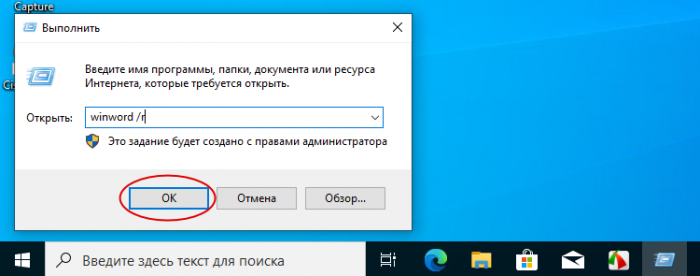
Если неполадки начались после апдейта офиса, удалите инсталлированные обновления, возможно, в процессе установки произошёл какой-то сбой. Открыв командой appwiz.cpl апплет «Программы и компоненты», нажмите «Просмотр установленных обновлений», найдите в списке пакеты офиса и, ориентируясь на дату установки, удалите обновления.
Если ни один из описанных выше приёмов не дал положительного результата, следует выполнить восстановление текущей установки Microsoft Office. Для этого заходим в «Программы и компоненты», выделяем Microsoft Office и жмём «Изменить».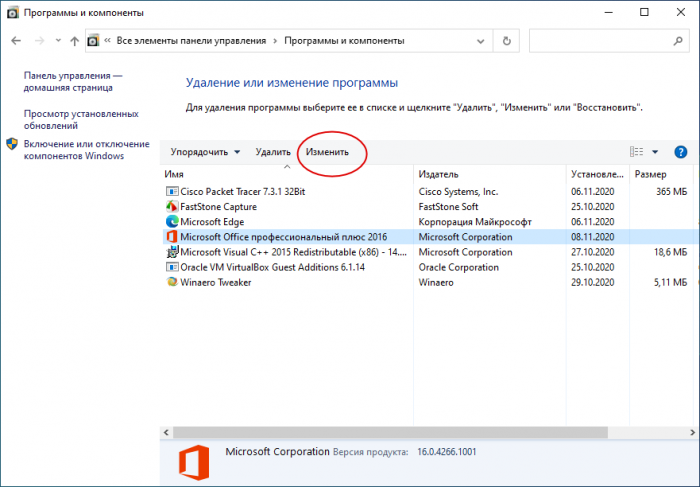
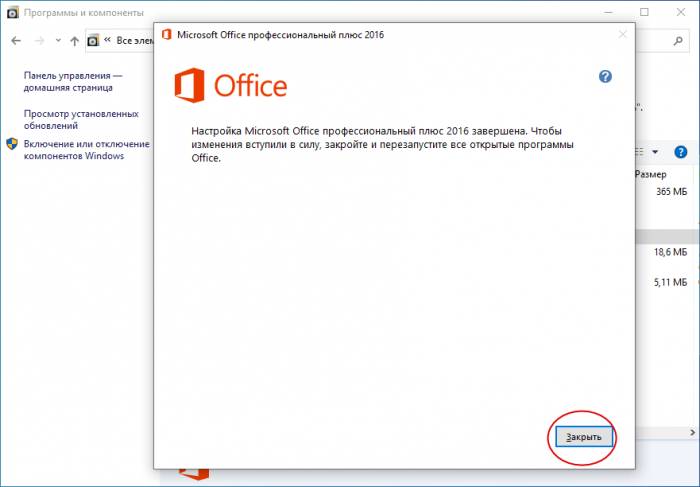
На чтение 7 мин. Просмотров 3.9k. Опубликовано 14.08.2019
WINWORD.EXE – это процесс MS Word, указанный в диспетчере задач. Другое программное обеспечение Microsoft, особенно приложения MS Office, также использует процесс WINWORD.EXE.
Например, WINWORD.EXE будет работать с программным обеспечением Outlook, если вы настроили Word в качестве редактора электронной почты Outlook по умолчанию.
Ошибка приложения Winword.exe может иногда препятствовать запуску Word, и, говоря об этой проблеме, вот некоторые похожие проблемы, о которых сообщили пользователи:
- Ошибка приложения Winword.exe office 2016, 2013, 2010, 2007 . Эта проблема может касаться любой версии Office. Независимо от используемой версии, мы рекомендуем вам попробовать все решения из этой версии. статья.
- Ошибка приложения Winword.exe: приложение не удалось запустить правильно . Иногда эта проблема может быть вызвана антивирусом. Чтобы это исправить, временно отключите антивирус и проверьте, помогает ли это.
- Ошибка приложения Winword.exe Windows 10, 8, 7 – . Эта проблема может возникать в любой версии Windows, и вы можете применить большинство наших решений к любой версии Windows.
- Winword.exe crash wwlib.dll . Иногда определенные DLL-файлы могут вызывать эту проблему. Чтобы решить эту проблему, переустановите или восстановите установку Office.
- Winword exe runtime error . Эта ошибка может возникать из-за отсутствия обновлений, и если вы ее встретите, обязательно обновите свой компьютер до последней версии.
Содержание
- Решение 1. Запустите антивирусное сканирование
- Решение 2 – Сканирование реестра
- Решение 3 – Запустите сканирование средства проверки системных файлов
- Решение 4. Проверьте наличие обновлений Windows
- Решение 5 – Ремонт программного обеспечения MS Office
- Решение 6 – Переустановите программное обеспечение, которое требует исправления
- Решение 7 – Отмена системных изменений с восстановлением системы
Решение 1. Запустите антивирусное сканирование

Иногда ошибка приложения winword.exe может возникать, если в вашей системе есть вредоносное ПО.
Тем не менее, Windows 10 поставляется с Защитником Windows, который работает как встроенный антивирус, поэтому вы сможете легко обнаружить любое вредоносное ПО.
Однако, если вы хотите максимальной безопасности, которая не будет мешать вашей системе, возможно, вам следует рассмотреть возможность использования стороннего решения, такого как Bitdefender .
Этот инструмент обеспечивает отличную защиту и не снижает производительность ПК, поэтому обязательно попробуйте его.
Решение 2 – Сканирование реестра
В некоторых случаях может появиться ошибка приложения winword.exe , поскольку некоторые записи в вашем реестре повреждены. Если это происходит, необходимо найти и удалить эти записи.
Выполнение этого вручную может быть довольно утомительным занятием, но вы можете очистить реестр с помощью сторонних инструментов. Одним из инструментов, который может помочь вам в этой проблеме, является CCleaner, и вы можете использовать его, выполнив следующие действия:
- Нажмите Загрузить на этой странице веб-сайта, чтобы сохранить установщик CCleaner в Windows. Запустите программу установки, чтобы добавить программное обеспечение в Windows, а затем откройте программное обеспечение CCleaner.
- Нажмите Реестр в левой части окна, чтобы открыть программу очистки реестра.
-
Установите все флажки очистителя реестра для более тщательного сканирования.
- Нажмите кнопку Сканировать на наличие проблем , чтобы запустить сканирование реестра.
- Выберите все проблемы реестра, перечисленные в окне CCleaner.
- Нажмите кнопку Исправить выбранные проблемы , чтобы исправить реестр.
Решение 3 – Запустите сканирование средства проверки системных файлов
Другой причиной ошибки приложения winword.exe может быть повреждение файла. Если ваша установка или системные файлы повреждены, вы можете встретить это сообщение об ошибке.
Однако вы можете решить проблему, просто выполнив SFC-сканирование. Для этого выполните следующие действия:
-
Откройте меню Win + X с помощью сочетания клавиш Ключ Windows + X . Теперь выберите Командная строка (Admin) или PowerShell (Admin) из списка.
-
Когда откроется Командная строка , выполните команду sfc/scannow .
- Сканирование SFC теперь будет сканировать вашу систему. Это может занять около 10-15 минут, поэтому не мешайте и не отменяйте его.
Если сканирование SFC не устранило проблему, вы всегда можете использовать сканирование DISM. Для этого просто выполните следующие действия:
- Запустите Командную строку от имени администратора.
-
Запустите команду DISM/Online/Cleanup-Image/RestoreHealth .
- Сканирование DISM начнется. Имейте в виду, что этот процесс может занять около 20 минут и более, поэтому не вмешивайтесь в него.
После завершения сканирования DISM проверьте, сохраняется ли проблема. Если вы хотите, вы можете повторить сканирование SFC на всякий случай, и проблема должна быть решена.
Узнайте все, что нужно знать о программе проверки системных файлов, прямо здесь!
Решение 4. Проверьте наличие обновлений Windows
Иногда отсутствие системных обновлений может привести к появлению ошибки приложения winword.exe . Чтобы устранить эту проблему, рекомендуется постоянно обновлять систему. По умолчанию Windows 10 загружает отсутствующие обновления в фоновом режиме, но иногда вы можете пропустить одно или два обновления.
Однако вы всегда можете проверить наличие обновлений вручную, выполнив следующие действия:
- Откройте Настройки приложения . Вы можете сделать это быстро с помощью сочетания клавиш Windows Key + I .
-
Когда откроется Приложение настроек , перейдите в раздел Обновление и безопасность .
-
Теперь нажмите кнопку Проверить обновления .
Если доступны какие-либо обновления, они будут загружены в фоновом режиме и установлены, как только вы перезагрузите компьютер. Как только все обновится, проверьте, решена ли проблема.
Решение 5 – Ремонт программного обеспечения MS Office
Более свежие комплекты MS Office включают диагностические инструменты, с помощью которых вы можете исправить их приложения. Средство диагностики может восстанавливать программное обеспечение Office, которое работает неправильно, поэтому оно также может устранить ошибку EXE.
Вы можете открыть этот инструмент для ремонта следующим образом.
-
Откройте Панель управления и перейдите в раздел Программы и компоненты .
-
Затем вы можете щелкнуть правой кнопкой мыши определенное приложение Microsoft в списке и выбрать Изменить , чтобы открыть окно, показанное непосредственно ниже. В качестве альтернативы вы можете выбрать пакет Microsoft Office.
- Теперь выберите Онлайн-ремонт , чтобы исправить выбранное программное обеспечение. Это более вероятно, чтобы исправить WINWORD.EXE, как это переустанавливает программное обеспечение.
- Однако вы также можете выбрать Быстрое восстановление , чтобы исправить поврежденные файлы.
Решение 6 – Переустановите программное обеспечение, которое требует исправления
Если winword.exe application application продолжает появляться на вашем компьютере, возможно, проблема в поврежденной установке. В этом случае рекомендуется найти и переустановить приложение, которое создает эту проблему.
Существует несколько способов удаления приложения, но наиболее эффективным является использование программного обеспечения для удаления.
Используя программу удаления, вы можете удалить любое приложение с вашего компьютера вместе с его файлами и записями реестра.
Сделав это, вы полностью удалите приложение с ПК и убедитесь, что проблема не появится снова. Если вы ищете хорошее программное обеспечение для удаления, мы должны порекомендовать IOBit Uninstaller .
После удаления приложения с помощью этого инструмента и его повторной установки проблема должна быть полностью решена.
Решение 7 – Отмена системных изменений с восстановлением системы
В некоторых случаях единственным способом решения этой проблемы является восстановление системы. Если вы не знакомы, функция «Восстановление системы» может отменить все последние изменения на вашем ПК и исправить такие проблемы, как ошибка приложения winword.exe .
Нужна дополнительная информация о восстановлении системы? Прочтите это руководство, чтобы узнать больше.
Чтобы выполнить восстановление системы, вам необходимо сделать следующее:
-
Нажмите Windows Key + S и введите восстановление системы . Выберите Создать точку восстановления .
-
Появится новое окно. Нажмите кнопку Восстановление системы .
-
Когда откроется окно Восстановление системы , нажмите Далее .
-
Установите флажок Показать больше точек восстановления , если он доступен. Теперь вам просто нужно выбрать нужную точку восстановления и нажать Далее .
- Следуйте инструкциям на экране, чтобы завершить процесс.
После того, как вы восстановите свой компьютер, убедитесь, что проблема все еще существует.
Таким образом, существует множество возможных исправлений для ошибки приложения WINWORD.EXE. Помимо исправления ошибки EXE, некоторые из приведенных выше исправлений могут также предотвратить ее повторение.
По-прежнему возникают проблемы? Проверьте эту статью для получения дополнительной информации о том, как восстановить MS Word.
Примечание редактора . Этот пост был первоначально опубликован в июле 2017 года и с тех пор был полностью переработан и обновлен для обеспечения свежести, точности и полноты.
Apply these fixes to resolve the Winword.exe application error
by Matthew Adams
Matthew is a freelancer who has produced a variety of articles on various topics related to technology. His main focus is the Windows OS and all the things… read more
Updated on January 19, 2023
Reviewed by
Vlad Turiceanu
Passionate about technology, Windows, and everything that has a power button, he spent most of his time developing new skills and learning more about the tech world. Coming… read more
- Microsoft Word is a component of the Microsoft Office Suite and acts as a dedicated text editor.
- Several users have reported facing Winword.exe error with Microsoft Word.
- You can try updating your copy of MS Office, reinstalling the program, or scanning your PC for viruses or malware to fix the problem.
XINSTALL BY CLICKING THE DOWNLOAD FILE
This software will repair common computer errors, protect you from file loss, malware, hardware failure and optimize your PC for maximum performance. Fix PC issues and remove viruses now in 3 easy steps:
- Download Restoro PC Repair Tool that comes with Patented Technologies (patent available here).
- Click Start Scan to find Windows issues that could be causing PC problems.
- Click Repair All to fix issues affecting your computer’s security and performance
- Restoro has been downloaded by 0 readers this month.
WINWORD.EXE is the MS Word process listed on Task Manager. Other Microsoft software, especially MS Office applications, also rely on the WINWORD.EXE process.
For example, WINWORD.EXE will run with the Outlook software when you’ve configured Word as Outlook’s default email editor.
This winword.exe application error can sometimes prevent you from running Word, and speaking of this issue, users have been reporting the same or similar problems for quite some time.
Thankfully, all these issues can be overcome in just a few steps. However, the root of the problem may vary, so you can find below several tips and tricks for multiple possible causes of this error.
Some of the most frequent issues that cause WINDWORD.EXE application errors are caused by corrupt application files, problems with your registry, an outdated operating system, or virus infections.
Users of Microsoft Word can fix the problem manually with the help of built-in Windows utilities. Still, they can also speed up the process with dedicated applications that automate it.
What does Winword.exe error mean?
The Winword.exe application error prevents you from opening or running Microsoft Word. Not only Word, but this software component is also used by other apps such as Outlook, where you need to view the attachment in Microsoft Word.
The Winword.exe application error is one of the most common errors that Microsoft Office users encounter.
After some research, we could jot down the most common reasons you would face this Winword.exe application error.
- Corrupt Office file – There might be a necessary Office file that got corrupted because of conflicting programs, etc.
- The installation is corrupted – Chances are that a few of the critical Microsoft Office files did not install because of some interruption, causing the problem.
- There are some issues with your user profile data – Because of failed updates, a corrupt account directory, or a damaged hard drive, your profile data got corrupted.
- Antivirus software conflicting with Microsoft Office – Often, antivirus or Firewall programs can detect the numerous subprocesses as a threat, thereby blocking it.
- There are chances that the Microsoft DLL is corrupt or missing – The DLL file gets damaged or corrupt because of a system or software update.
- Your copy of Microsoft Office isn’t up-to-date – You are running an old version of MS Office, because of which you are coming across this error.
- Your PC is infected by viruses or malware – Virus or malware can not only impact the performance of your PC but can also cause programs to malfunction.
What is winword on my computer?
Microsoft Word is the most used and popular word processing software. Almost everyone might have used this Office tool at least once. Winword stands for Microsoft Word or Windows Word.
Since Winword.exe is an application process related to Microsoft Word, an error on it will cause issues with the Word program.
Where is Winword Exe located?
NOTE
The location of Winword.exe may differ from one version to another, but there’s a way you can easily find it in Windows, no matter the version of Microsoft Word you are running.
- Press Windows + R to open Run, enter regedit in the text field, and click OK.
- Click Yes in the UAC prompt.
- Now, paste the following path in the address bar and hit Enter:
HKEY_LOCAL_MACHINESOFTWAREMicrosoftWindowsCurrentVersionApp PathsWinword.exe - Click on the Path string here.
- The address listed under Value data will be where you will find the Winword.exe file.
- Press Windows + E to open File Explorer, navigate the path found in the previous step, and you will see the Winword.exe file.
How do I fix Winword.exe application error on Windows 10?
1. Repair MS Office
- Open Control Panel.
- Go to the Programs and Features section.
- Then you can right-click a specific Microsoft application listed there.
- Select Change. (Alternatively, you could select the Microsoft Office suite instead)
- Click on Online Repair.
- However, you can also select Quick Repair to fix corrupted files.
The more recent MS Office suites include diagnostic tools with which you can fix their applications.
The diagnostic tool can repair Office software that isn’t working correctly, so it might also resolve the EXE error you complain about.
If you lack time to try out potential repairs, you can rely on third-party software that will help you rapidly repair Word errors.
Repair software help with complex applications, operating system errors, performance issues, and more. They are easy to use and are a time-saving alternative to manually figuring out what is causing PC errors.
2. Run an SFC and DISM Scan
- Press Win + X.
- Select Command Prompt (Admin) or PowerShell (Admin) from the list.
- When Command Prompt opens, run the below command. sfc /scannow
- SFC scan will now scan your system.
- This can take about 10-15 minutes, so don’t interfere with or cancel it.
Another cause for winword.exe application error can be file corruption. For example, if your installation or system files are corrupted, you might encounter this error message.
However, you can fix the problem simply by performing an SFC scan. If the SFC scan didn’t fix the issue, you could always use a DISM scan. To do that, follow these steps:
- Start Command Prompt as administrator.
- Run the following command:
DISM /Online /Cleanup-Image /RestoreHealth - DISM scan will now start.
- Remember that this process can take about 20 minutes or more, so don’t interfere with it.
Some PC issues are hard to tackle, especially when it comes to corrupted repositories or missing Windows files. If you are having troubles fixing an error, your system may be partially broken.
We recommend installing Restoro, a tool that will scan your machine and identify what the fault is.
Click here to download and start repairing.
Once the DISM scan is finished, check if the problem is still there. If you want, you can repeat the SFC scan just in case the issue should be resolved.
- Evr.dll is Missing? How to Fix or Download It Again
- Msvcp140.dll Is Missing? How to Fix the Error
Alternatively, for corrupted files, you can use a tool that is specialized in file repair. Restoro scans your PC for corrupted or damaged files and repairs or restores them to their original version.
⇒ Get Restoro
3. Check for Windows updates
- Open the Settings app by using Windows + I shortcut.
- When the Settings app opens, go to the Update & Security section.
- Now click the Check for updates button.
Sometimes missing system updates can cause a winword.exe application error to appear. To fix this issue, it’s advised to keep your system updated at all times.
By default, Windows 10 downloads the missing updates in the background, but sometimes you might miss an update.
If any updates are available, they will be downloaded in the background and installed as soon as you restart your PC. Once everything is up to date, check if the problem is resolved.
4. Run an antivirus scan
There are times when the winword.exe application error occurs if there’s a malware infection on your system.
However, Windows 10 comes with Windows Defender, which works as a built-in antivirus, so you should be able to detect any malware easily.
Also, if you want to get specialized antivirus services and upgraded protection tools, you can certainly switch to more effective antivirus software for Windows 10.
Reliable antiviruses are capable to keep your system protected without interfering with other applications. We suggest you use a full-featured tool based on multi-layered protection such as ESET NOD32.
5. Reinstall the Software
- Open Control Panel.
- Select Programs and Features.
- Select Microsoft Office.
- Hit the Uninstall button.
- Head to the official Microsof Office website.
- Download the program.
- Install it on your PC and check if this fixes the issue or not.
If winword.exe application error keeps appearing on your PC, the problem might be a corrupted installation.
You can either uninstall the program from your PC using the above solutions, or use an uninstaller software to remove any application from your PC along with its files and registry entries.
Some of the best uninstaller software on the market also include PC optimization and performance assessment features, so make sure to check out the market and get one that caters to your needs.
Once you remove the application using this tool and install it again, the issue should be completely resolved. You can check our dedicated guide to learn more about system restore.
6. Undo System Changes with System Restore
- Press Windows + S and type System restore.
- Choose to Create a restore point.
- Click the System Restore button.
- When System Restore window opens, click Next.
- Check Show more restore points option if it’s available.
- Choose the desired restore point.
- Click Next.
- Follow the instructions on the screen to complete the process.
In some cases, the only way to fix this problem is to perform a System Restore. A System Restore can revert any recent changes to your PC and fix issues such as winword.exe application error.
How can I fix the Winword.exe application error on Windows 11?
1. Restart Winword process
- Right-click on the Start menu.
- Select Task Manager.
- Locate the process and select it.
- Click on End task.
- Relaunch the Microsoft Word app and check if this fixes the issue or not.
2. Update Windows
- Press Win + I buttons to open the Settings menu.
- Select Windows Update from the left side.
- Hit the Check for updates button.
- If there is a new update available, you system will prompt you to download it.
3. Modify AppInit_DLLs
- Press Win + R to open the Run dialogue.
- Type regedit and hit Enter.
- Head to the following path.
ComputerHKEY_LOCAL_MACHINESOFTWAREWOW6432NodeMicrosoftWindows NTCurrentVersionWindows - Expand the Windows folder from the left-side.
- Look for AppInit_DLLs on the right.
- Double-click on AppInit_DLLs.
- Delete any values in the Value data box.
- Press OK.
- Restart your PC and check if this fixes the issue or not.
Apart from the above solutions, you can also try these three solutions to fix the Winword.exe application error on your Windows 11 PC. The solutions are almost similar for Windows 10 and 11 PCs.
Let us know in the comments below, which one of the above solutions helped you fix the problem on your PC.
Newsletter
Download PC Repair Tool to quickly find & fix Windows errors automatically
WINWORD.EXE is the Microsoft Word process listed in the Task Manager. Other Office applications may also rely on the WINWORD.EXE process. Sometimes Windows 11/10 displays error messages regarding corrupted or missing WINWORD.EXE file. Corrupted or nonexistent WINWORD.EXE file can, therefore, result in a failed execution of the started process.
The word WINWORD stands for Microsoft Word. However, you can encounter this error when you try to access/open other Office applications like Excel, Powerpoint, Outlook, etc.
WINWORD.EXE error can occur due to several reasons:
- Corruptions in the Office suite installation.
- Issues with the User Profile. Each user profile has its own set of configurations stored locally so each user can have a customized experience. If any of this is corrupt, you will not be able to launch the application.
- Antivirus software can also sometimes consider the Office suite as a false positive and block its operations.
- Each Microsoft component has several DLL If any of these are corrupt, you will not be able to launch any of the Office applications.
- If any of the components of the Microsoft Office suite are outdated or missing, it may trigger the winword.exe application error.
- There are also instances where malware disguises this error message and targets the user. In this case, an extensive Antivirus scan might be needed.
Below is a list of the most common error messages related to the WINWORD.EXE file, that you may receive during a computer or program startup while trying to use a specific function on the machine or application.
- WINWORD.EXE is corrupted
- WINWORD.EXE cannot be located
- Runtime Error – WINWORD.EXE
- WINWORD.EXE file error
- WINWORD.EXE file cannot be loaded, Module was not found
- Cannot register WINWORD.EXE file
- WINWORD.EXE file could not be loaded
- WINWORD.EXE file doesn’t exist
- WINWORD.EXE Application Error
- WINWORD.EXE failed
- WINWORD.EXE is not running
- WINWORD.EXE not found
- Cannot find WINWORD.EXE
- Faulting Application Path: WINWORD.EXE
- WINWORD.EXE is not a valid Win32 application
- WINWORD.EXE crash wwlib.dll.
These error messages sometimes are accompanied by an error code(s). Nevertheless, whichever of the error you experience, the fix is essentially the same.
There are several workarounds for fixing this error message with the most effective one to repair the Microsoft Office suite.
- Run System Restore
- Terminate the winword.exe process
- Scan your PC with antivirus software
- Run Word without Macros
- Run Word without add-ins
- Reset the Word Registry values to default
- Troubleshoot in Clean Boot State
- Repair Office
- Reinstall Office.
Before you begin any troubleshooting procedure, first restart your system and see if that remedies the problem. It is known that sometimes a restart eliminates the issue. You can try the solutions listed below in no particular order.
1] Run System Restore
Perform System Restore and see if that helps. Restoring your PC to a good prior point where you did not face this error is a good quick way of eliminating this issue.
2] Terminate the winword.exe process
Open Task Manager, locate WINWORD.EXE, right-click on it, and select End task. Then re-launch the Office application.
3] Scan your PC with antivirus software
The legit WINWORD.EXE process is typically found in the following location (For Office 2016):
C:Program Files (x86)Microsoft OfficerootOffice16
If found elsewhere, it could be malware. Since malware is known to use this name, it is best to scan your computer for any malicious software.
4] Run Word without Macros
To prevent Word from loading the macros type winword /m in the Run box and hit Enter. See if running Word without macros helps. If it works fine then you need to remove the offending macro.
Related: Microsoft Word keeps crashing.
5] Run Word without add-ins
To prevent Word from loading its add-ins, type winword /a in the Run box and hit Enter. See if running Word without add-ins helps. If it works fine then you need to remove the offending add-in.
6] Reset the Word registry values to default
First, terminate the winword.exe process. Now to reset the Word Registry values to default type winword /r in Run box and hit Enter. Launch Word and see if this helped.
7] Troubleshoot in Clean Boot State
Perform a Clean Boot and try to identify the offender. Clean-boot troubleshooting is designed to isolate a performance problem. To perform clean-boot troubleshooting, you must take a number of actions, and then restart the computer after each action. You may need to manually disable one item after another to try and pinpoint the one that is causing the problem. Once you have identified the offender, you can consider uninstalling or disabling it.
If you recently started to get this error message, recall and check if you installed any recent application on your computer. Below are known conflicting software to watch out for:
- Abbyy Finereader
- Fun Tools
- Toshiba Book Reader
- Acrobat PDFMaker
- FastPictureViewer
- Adobe Acrobat
Also, users reported that Nvidia driver NVWGF2UM.DLL and Canon MF8000 UFRI LT XPS driver might cause the problem. In which case, update the driver(s) to their latest versions after downloading it from the manufacturer’s website.
8] Repair Office
Repairing your Office Installation is a useful and effective solution if your installation has got corrupted or is the Office programs are not working properly.
9] Reinstall Office
If your Office installation has become totally corrupted and none of the above solutions have helped you, you may need to uninstall and reinstall the Microsoft Office suite.
All the best!
Obinna has completed B.Tech in Information & Communication Technology. He has worked as a System Support Engineer, primarily on User Endpoint Administration, as well as a Technical Analyst, primarily on Server/System Administration. He also has experience as a Network and Communications Officer. He has been a Windows Insider MVP (2020) and currently owns and runs a Computer Clinic.
on February 8, 2012
We can launch Microsoft Word application from run window by running the command winword.
Open MS word from Run window
Note that this command does not work from command line as winword.exe location is not added to the PATH environment variable. However, we can use the below command to open Word application from command prompt.
start winword
The above commands work with all editions of MS Word and Office.
To open an existing word document from command prompt
start winword
For example, to open the file C:UsersmyloginResume.docx, the command would be
start winword C:UsersmyloginResume.docx
I have both MS Word 2007 and 2010 (trial version). When I go to Start -> Run and enter winword, MS Word 2007 opens.
I want to change it, so MS Word 2010 opens by default. How can I do this?
Dennis
48.5k11 gold badges130 silver badges149 bronze badges
asked Jun 24, 2012 at 22:07
This should work:
-
Open
regedit. -
Locate the following key:
HKEY_LOCAL_MACHINESOFTWAREMicrosoftWindowsCurrentVersionApp PathsWinword.exe -
Change the value of
(Default)to the location of the Word 2010 executable. -
Change the value of
Pathto the location of the Word 2010 executable’s folder. -
Close
regedit.
answered Jun 24, 2012 at 22:21
DennisDennis
48.5k11 gold badges130 silver badges149 bronze badges
3
Выберите вариант загрузки:
- скачать с официального сайта (установочный exe-файл)
- скачать с официального сайта (zip-архив)
Бесплатная программа для просмотра и редактирования всех форматов текстовых документов, включая DOC, TXT, DOCX, RTF, PDF и др. Быстрая, лёгкая, удобная и функциональная — она по праву станет вашим верным помощником в деле создания и редактирования текстов (полное описание…)

Рекомендуем популярное
Windows Word 2020.10.0
Бесплатная программа для просмотра и редактирования всех форматов текстовых документов,…

Бесплатный полноценный офисный пакет для Windows, позволяющий свободно работать с любыми…
OpenOffice.org 4.1.14 Ru
OpenOffice.org — Бесплатная альтернатива пакету офисных приложений Microsoft Office. В состав пакета…

Atom — кроссплатформенный текстовый редактор с открытым исходным кодом и поддержкой…